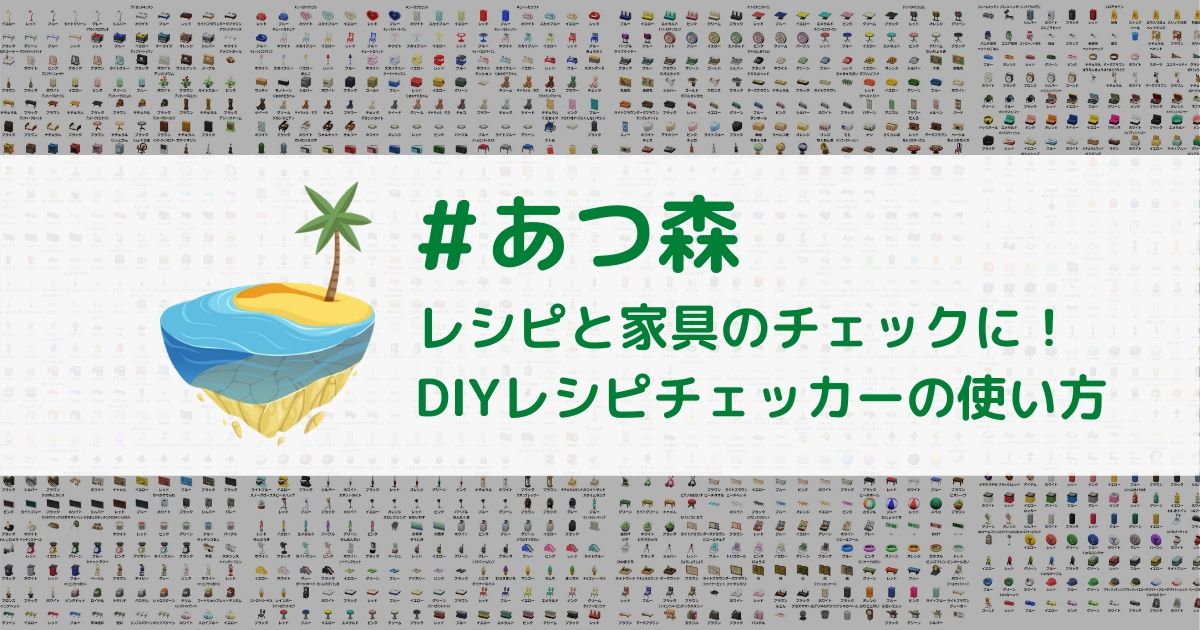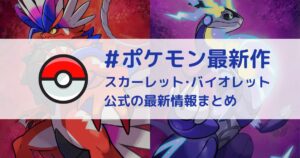残念ながら、DIYレシピチェッカーの更新はストップしてしまいました…。最新バージョン2.0対応のチェックツール「あつ森ガチコンプ」をご利用ください。
 ナナナ
ナナナニンドリの「最終完全攻略本+究極超カタログ」もおすすめです。おそらく最終かつ最強のあつ森攻略本(カタログ)ですね。
DIYレシピチェッカーとは
DIYレシピチェッカーは、制作者モギュさん(@modunogay)による「あつまれ どうぶつの森」専用Webツールです。アプリではなく、ブラウザでアクセスするだけで操作できます。
→ DIYレシピチェッカーはこちら(外部サイト)


ブラウザアプリは、iPhoneであればSafari、AndroidであればChromeが、購入段階でインストールされていると思います。
その名の通り、当初、管理できる対象はDIYレシピの取得状況のみでした。度重なるアップデートで、現在は家具の所持状況も管理できます。
直近のアップデートでは、所持しているDIYレシピ・家具の一覧を画像で出力できる機能が実装!
これまでは画像にちまちま印を入れていたので管理が大変でしたが、画像出力の機能が実装されてからは、かなりラクになりました😭
ご使用前の注意事項
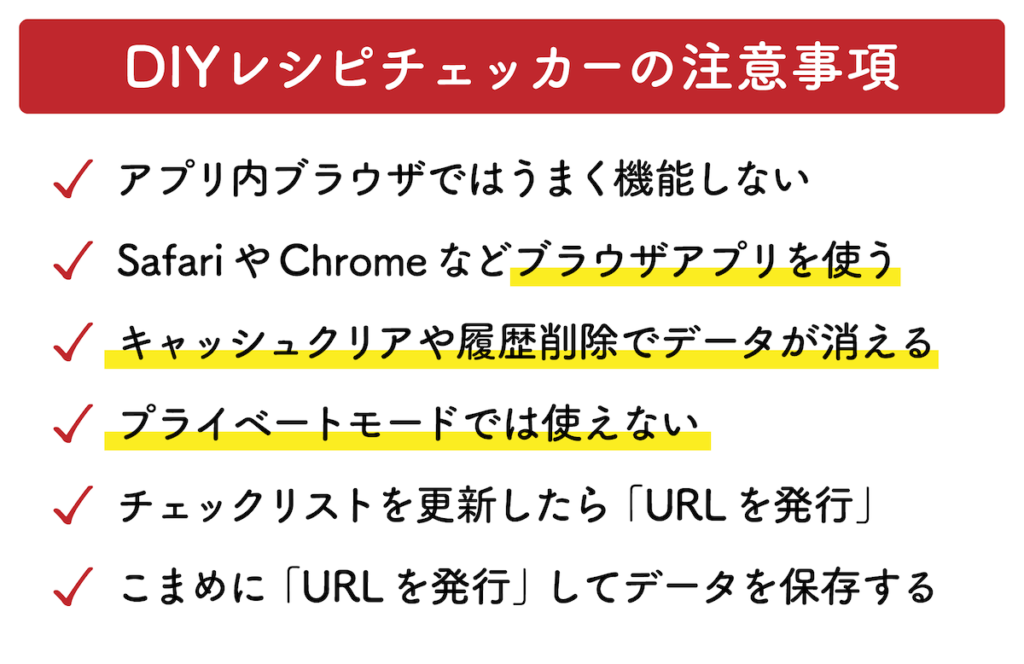
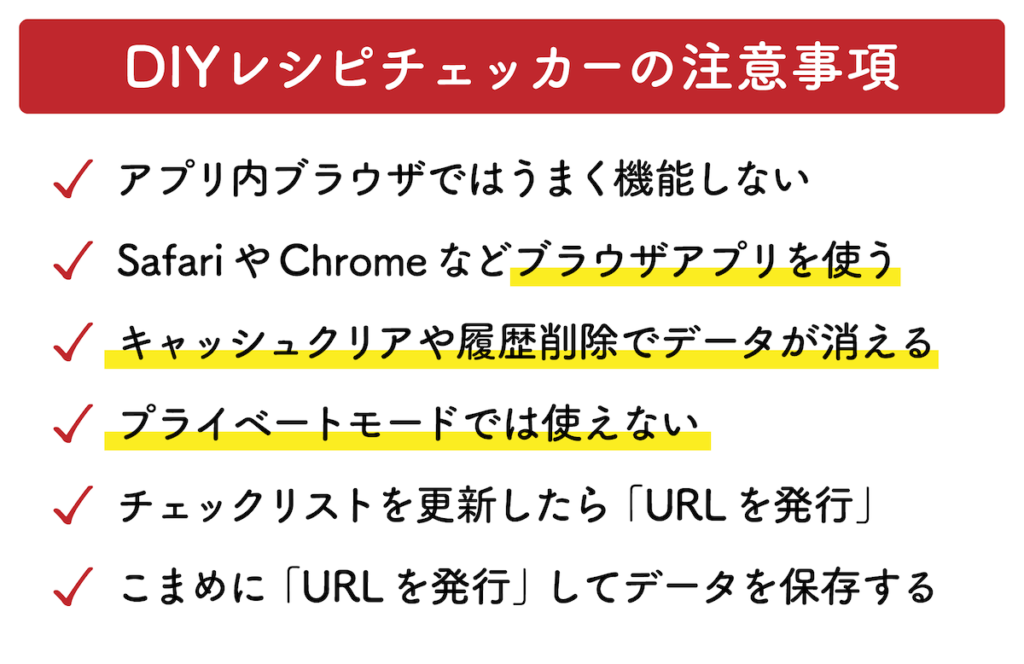
DIYレシピチェッカーは、必ずブラウザアプリで開きましょう。
TwitterやLINEといったアプリ上でURLをタップすると、アプリ内のブラウザ機能が起動します。DIYレシピチェッカーはブラウザにデータを保存する仕様ですので、別のブラウザで開いたときにチェックした項目が反映されません。


基本の使い方
DIYレシピチェッカーの基本的な使い方は、次のとおりです。
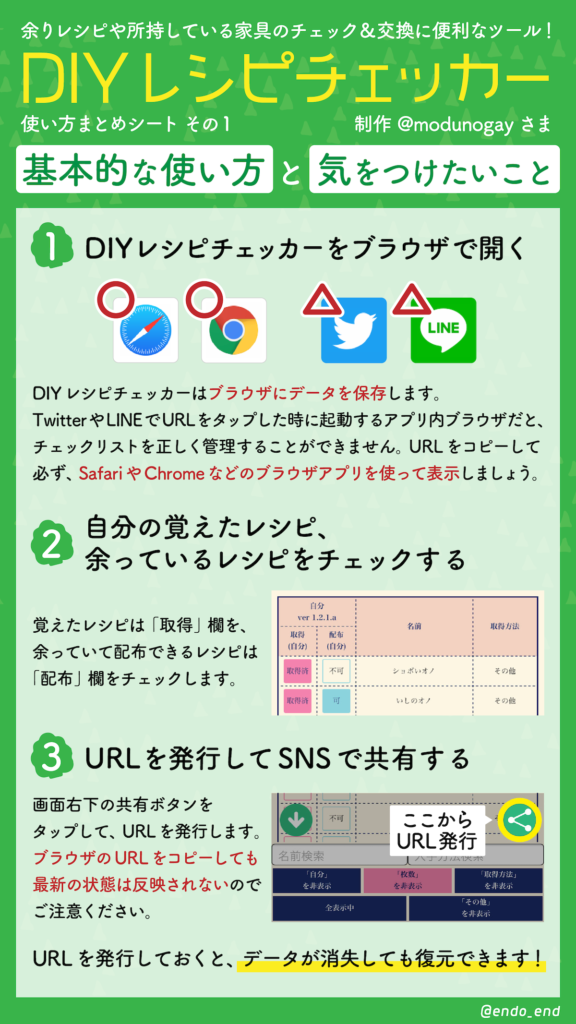
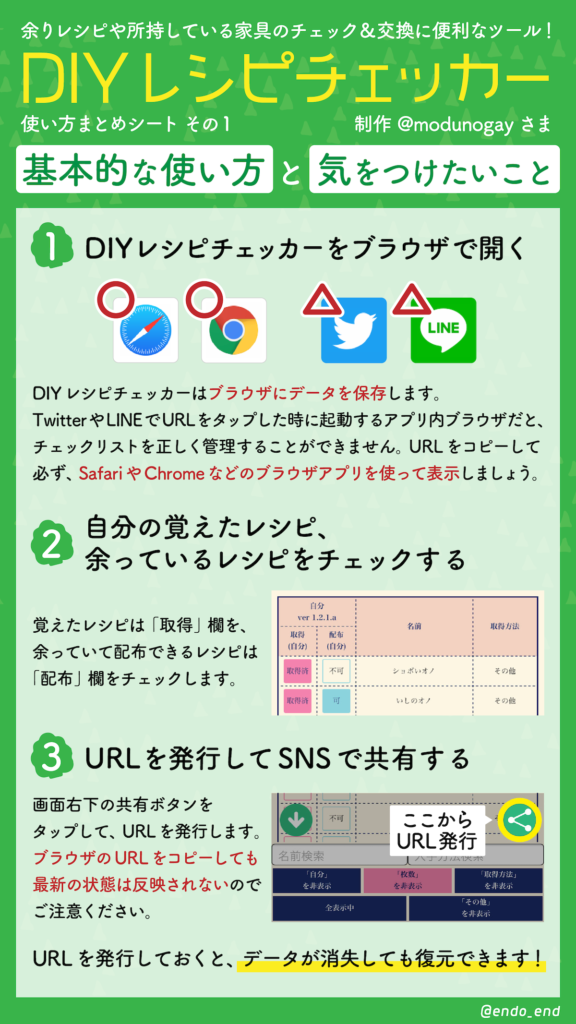
1. DIYレシピチェッカーをブラウザで開く
必ず、SafariやChromeなどのブラウザアプリで開いて利用してください。
TwitterのツイートやLINEのトークメッセージのURLをクリックしても、ブラウザアプリで開いたことにはなりません。正常に管理するために、注意してください。


2. 自分の所持・余りDIYレシピをチェックする
左下の矢印アイコンをタップすると、項目の並び替えができます。
デフォルトは「シリーズ順」に並んでおり、「シリーズ逆順」「五十音順」「五十音逆順」に変更できます。余りレシピを五十音順に管理している場合は、「五十音順」に並び替えた方がチェックしやすいかもしれませんね。
検索でレシピを絞り込むこともできます。部分一致で検索でき、また「ひらがな」でも「カタカナ」でも入力形式は問われません。
例:「アイアンガーデンテーブル」の場合、「アイアン」「あいあん」で検索してもヒットします。
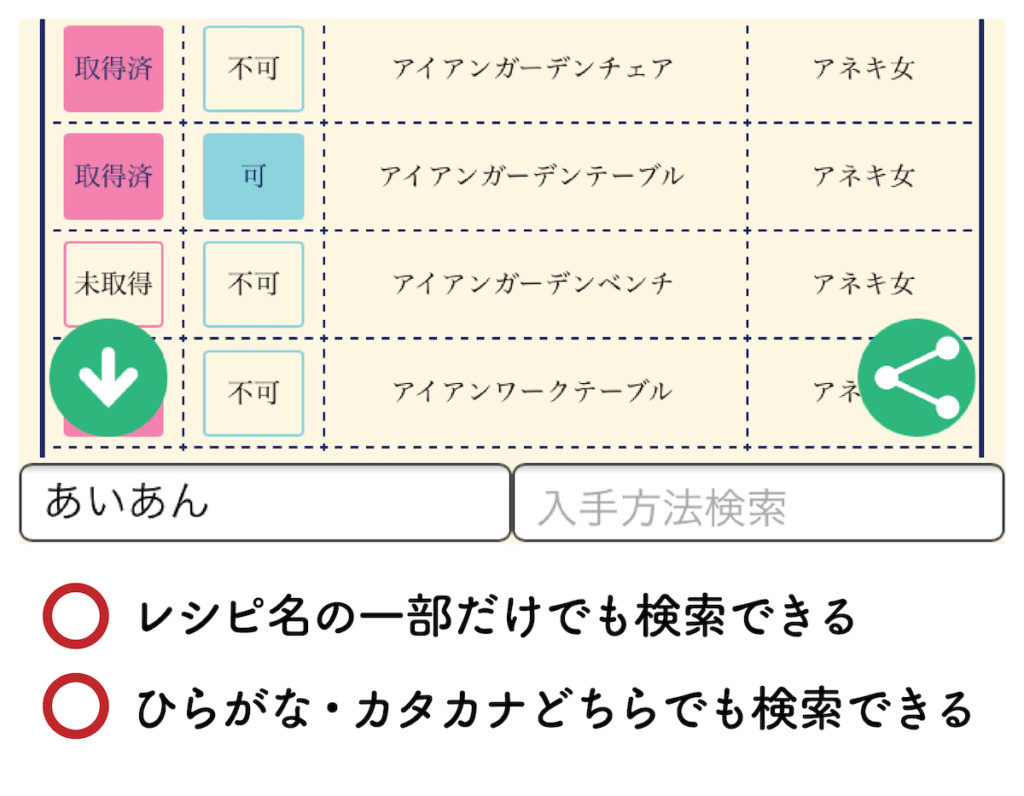
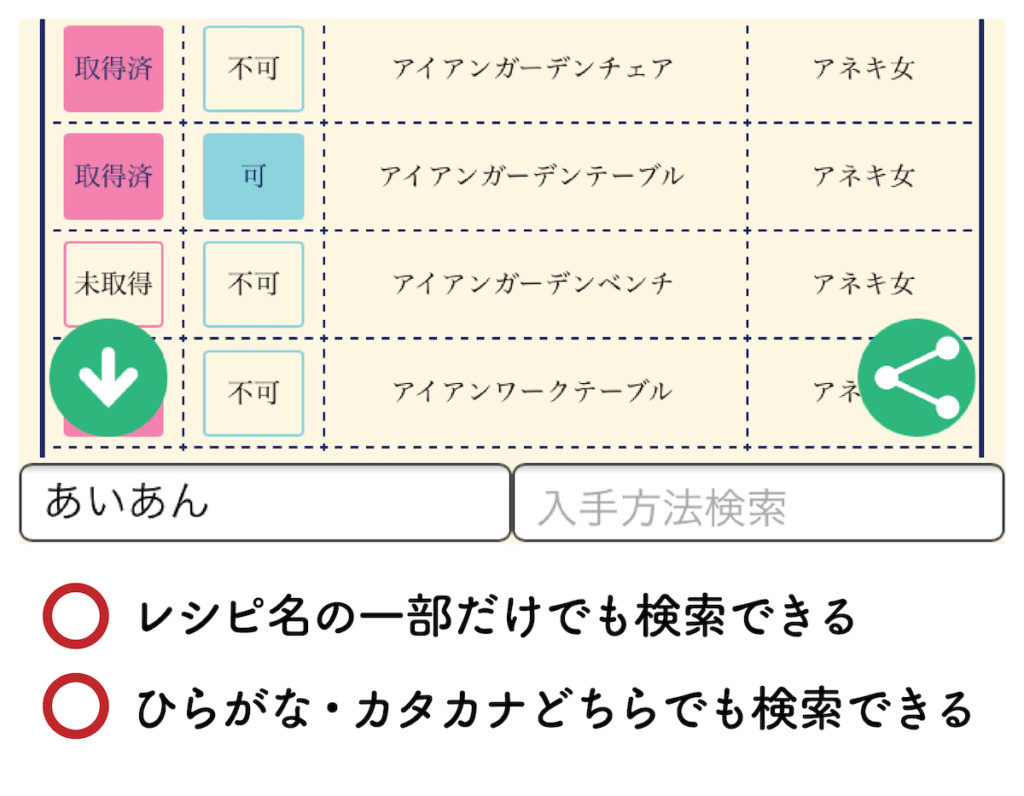
3. URLを発行してSNSで共有
チェックが終わったら、右下のアイコンをタップして「URLを発行」します。
SNSなどでリストを共有する際は、必ずこの方法でURLを発行してください。ブラウザのURLをコピーしても、自分以外には最新のデータが表示されません。
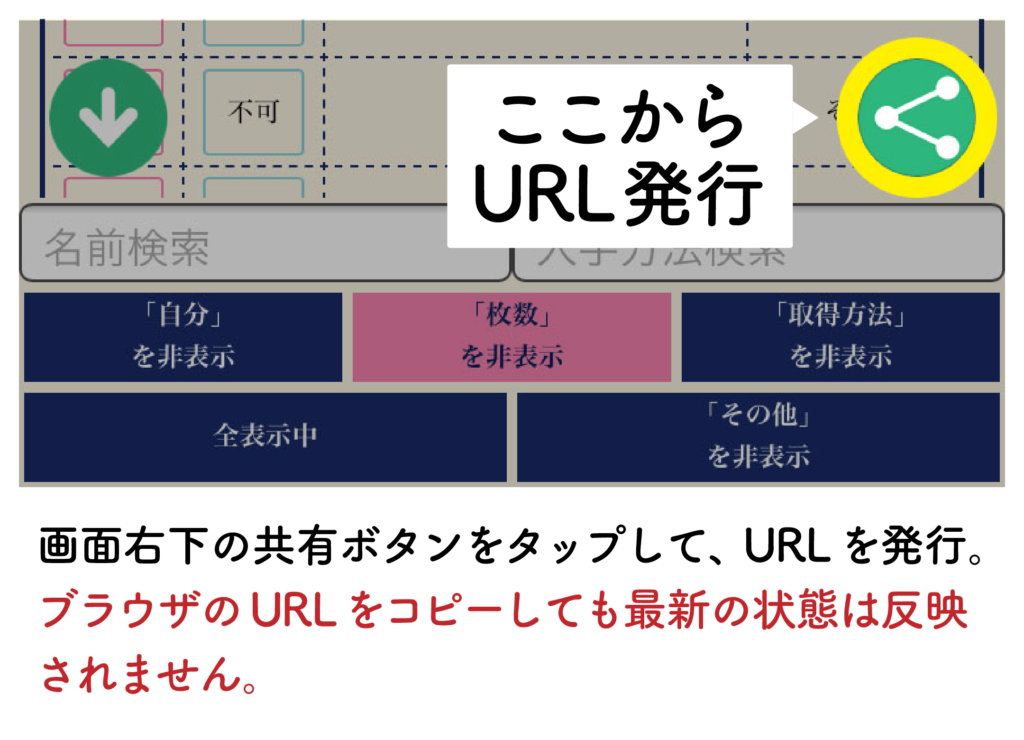
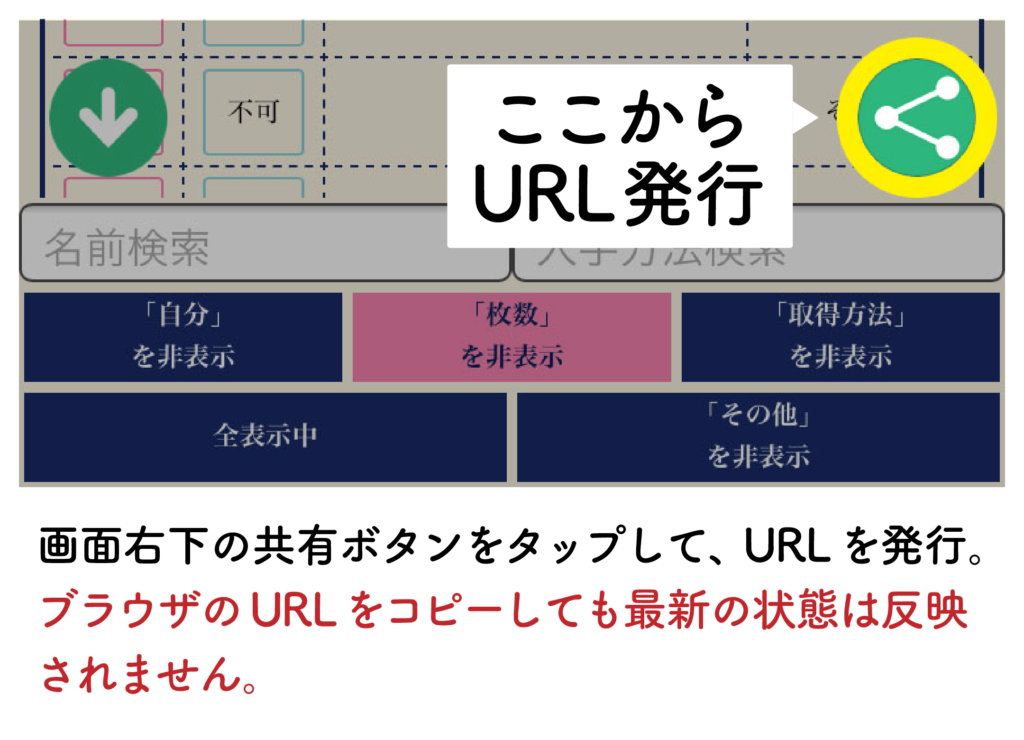
URLの発行には、バックアップ(データの保存)の役割もあります。万が一、ブラウザのデータが消えてしまっても、発行したURLでデータを復元できます。
チェックリストを更新したら、URLを発行してSNSで共有するか、メモ帳などに残すクセをつけておきたいですね。
自分以外のチェックリストと見比べる方法
自分と自分以外のチェックリストを並べて、所持状況を見比べることができます。
DIYレシピチェッカーの便利な機能のひとつで、Twitter上ではこの機能を使って活発にDIYレシピの交換が行われています。
DIYレシピチェッカーで自分と自分以外のチェックリストを見比べる手順は、次のとおりです。
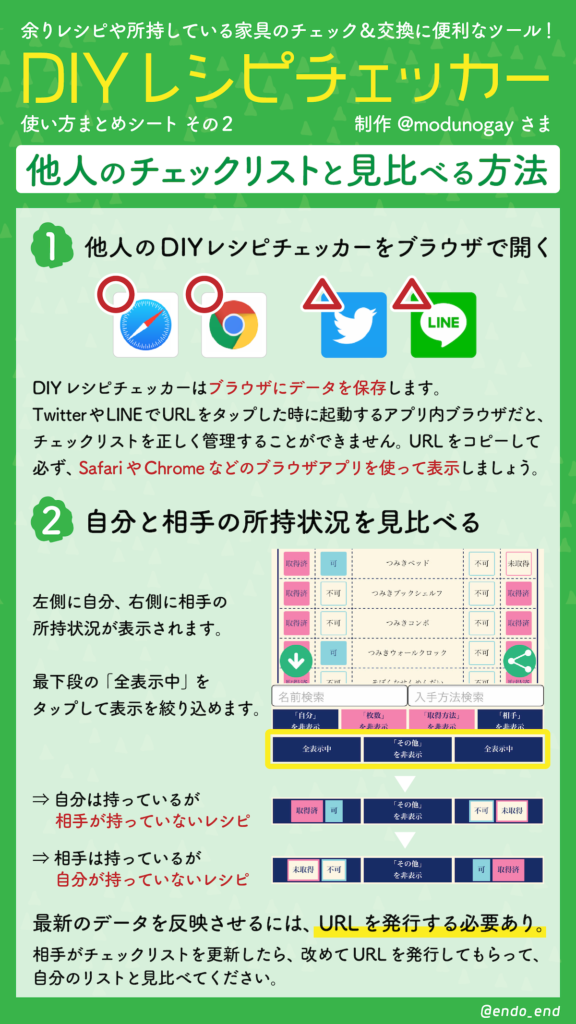
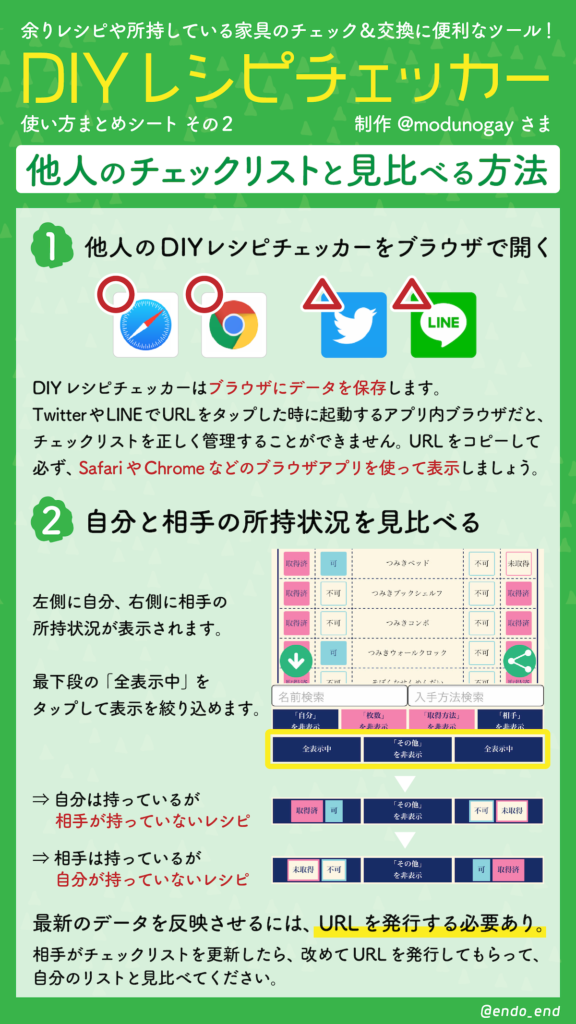
1. 相手のDIYレシピチェッカーをブラウザで開く
『基本の使い方』でも説明したとおり、正常に動作させるために、必ずSafariやChromeなどのブラウザアプリで表示してください。
TwitterのツイートやLINEのトークメッセージのURLをクリックしても、ブラウザアプリで開いたことにはなりません。


ブラウザで相手のチェックリストを開いた時、チェックしたはずの自分の所持レシピのチェックが外れている!という場合は、Twitterなどのアプリ内ブラウザでチェックしてしまったか、ブラウザのデータを消去してしまった可能性があります。
以前に「URLの発行」をしており、その時のURLがわかればデータを復旧できます。
2. 自分と相手の所持状況を見比べる
リストの左側に自分、右側に相手の所持状況が表示されていれば正常です。
(2020/6/23追記)
アップデートで、自分と相手の所持レシピの絞り込みボタンが設置されました!


「あげる物」:自分が相手に提供できるレシピ
「貰える物」:相手が自分に提供してもらえるレシピ
画面の最下段の左右にある「全表示中」の文字をタップすることでも、所持状況に応じたレシピの絞り込み表示ができます。
上記の「あげる物」「貰える物」ボタンと同じです。
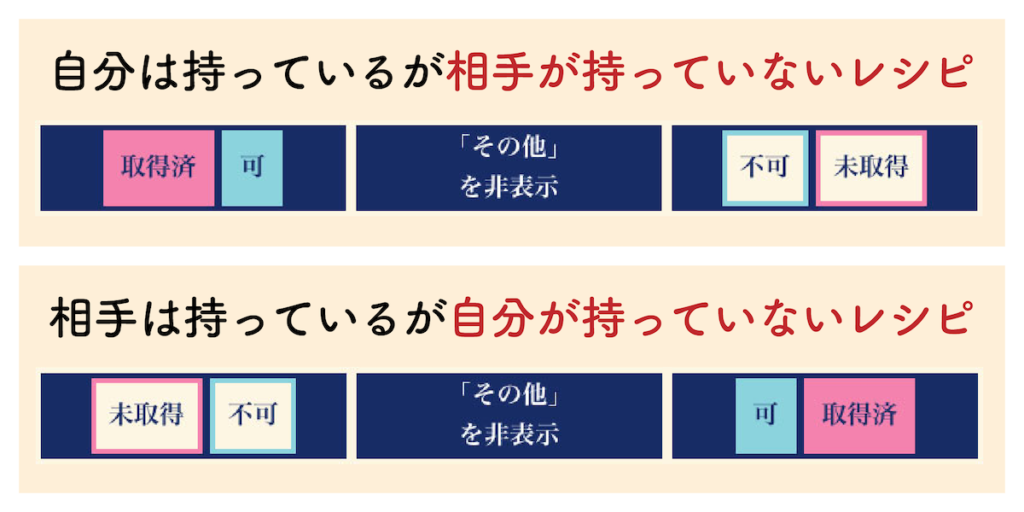
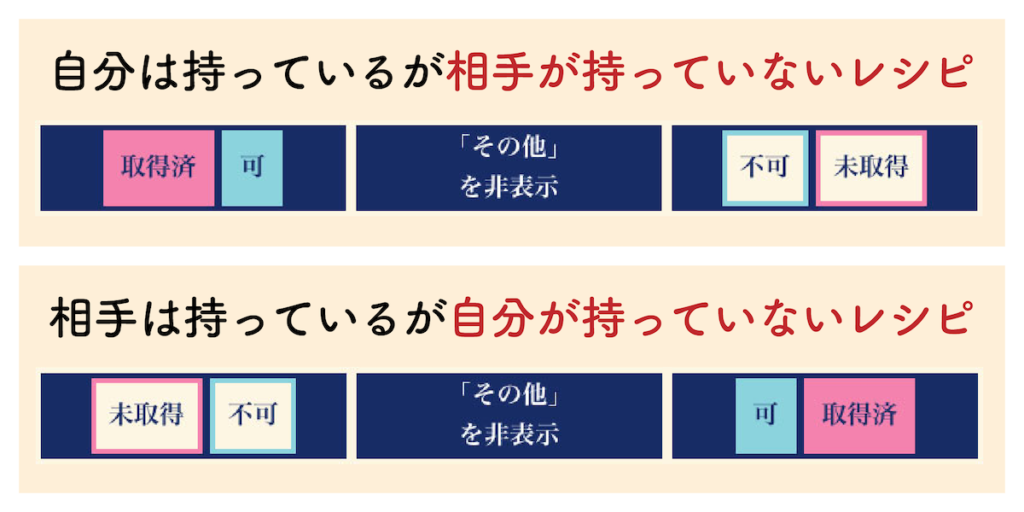
DIYレシピ名の検索も可能なので、欲しいレシピが決まっている場合はレシピ名で絞り込んでもいいでしょう。
<注意>
チェックデータの更新には「URLの発行」が必要です。
友だち同士でURLを伝えあった後、自分がリストを更新した場合、相手は最新のデータを確認できません。リストを更新したら、あらためて「URLを発行」して相手に伝える必要があります。
チェックリストのデータを復旧させる方法
DIYレシピチェッカーは、ブラウザにデータを保存します。ブラウザのキャッシュクリア、データを消去してしまったときには、保存されたデータも消えてしまいます。
しかし、過去に「URLを発行」していれば、その時点でのデータを復旧させることができます。
DIYレシピチェッカーのデータ復旧方法は、次のとおりです。
1. 発行したURLをブラウザで開く
過去に発行したURLをブラウザで表示させると、「自分」側ではなく、「相手」側に自分がチェックした一覧が表示されていると思います。
2. ページ下部の「相手のデータを自分のデータにする」ボタンをタップ
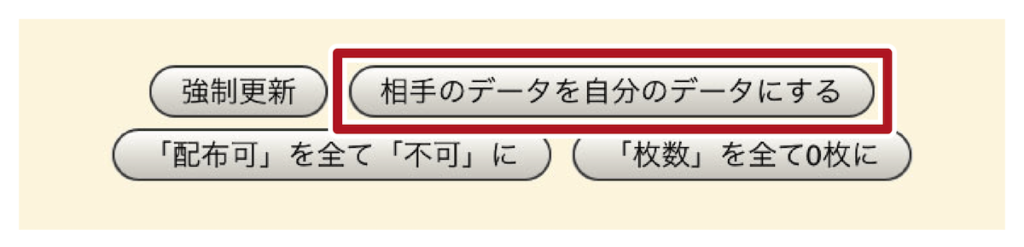
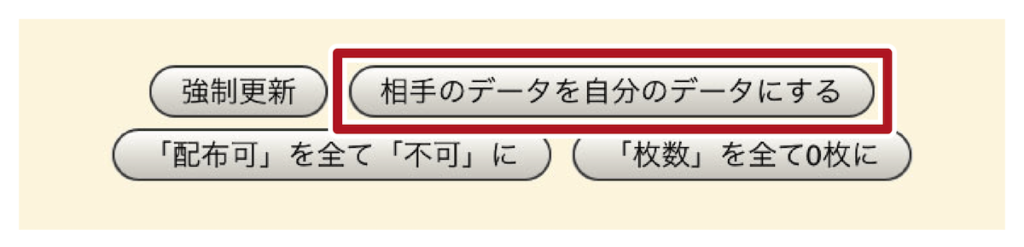
この方法で、データを復旧することができます。
TwitterやLINEのアプリ内ブラウザでチェックしてしまった場合も、「URLを発行」してブラウザで開き直せば、上記のようにデータを移動させることができます。
消えてしまった!と諦める前に、データを復旧できないかお試しください。
1端末で2つ以上の自分用チェックリストを作りたい場合
あつ森ユーザーの中には、ソフトを2つ所持している方も多いようですね。(北半球・南半球別、メイン島・サブ島など)
DIYレシピチェッカーは、ブラウザにデータを保存するWebツールです。別のブラウザアプリを使えば、1端末で2つ以上のチェックリストを管理できます。
例)
iPhoneユーザーの場合:Safari+Chrome
Androidユーザーの場合:Chrome+Firefox
上記以外にも、さまざまなブラウザアプリが提供されています。
※インストールの際は提供元など安全性をご確認の上、ご利用ください。
自分の所持レシピ・家具を画像化できる新機能
DIY・家具チェッカーに画像出力できる機能が実装されました!
自分の所持レシピ・家具を画像化する方法は、次のとおりです。
- DIY・家具チェッカーで所持レシピ・家具をチェック
※家具は小物・壁掛けもチェックしてください - 画面上部の「DIYテンプレ」「家具テンプレ」をタップ
- 「画像を作成!」ボタンをタップ
- 画面に「処理中……」の文字が表示していれば待つ
- 画面に「終了!」の文字が表示されていれば画像作成が完了
- 直接画像を保存
こちらは、出力した画像のサンプルです。「取得済み」はデフォルトだと赤(黒も選択できます)、「配布可」は青の色がついてわかりやすいですね。
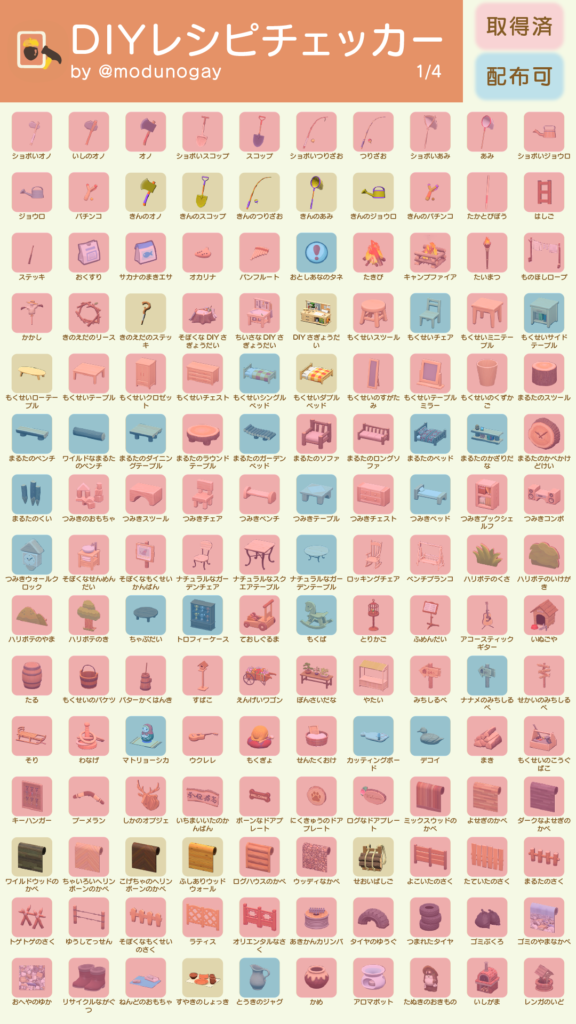
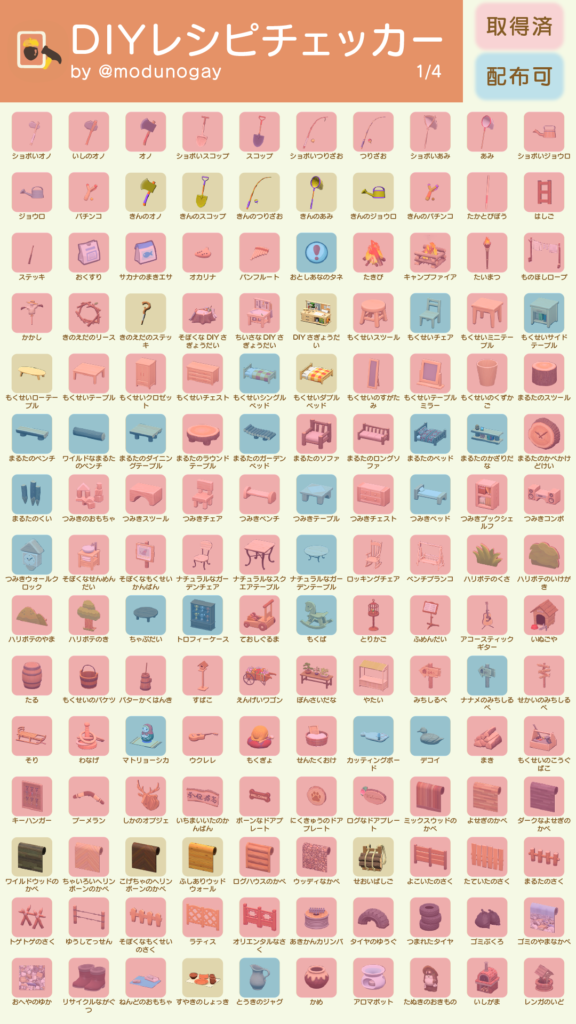
▼ 画像の保存方法:iPhoneの場合
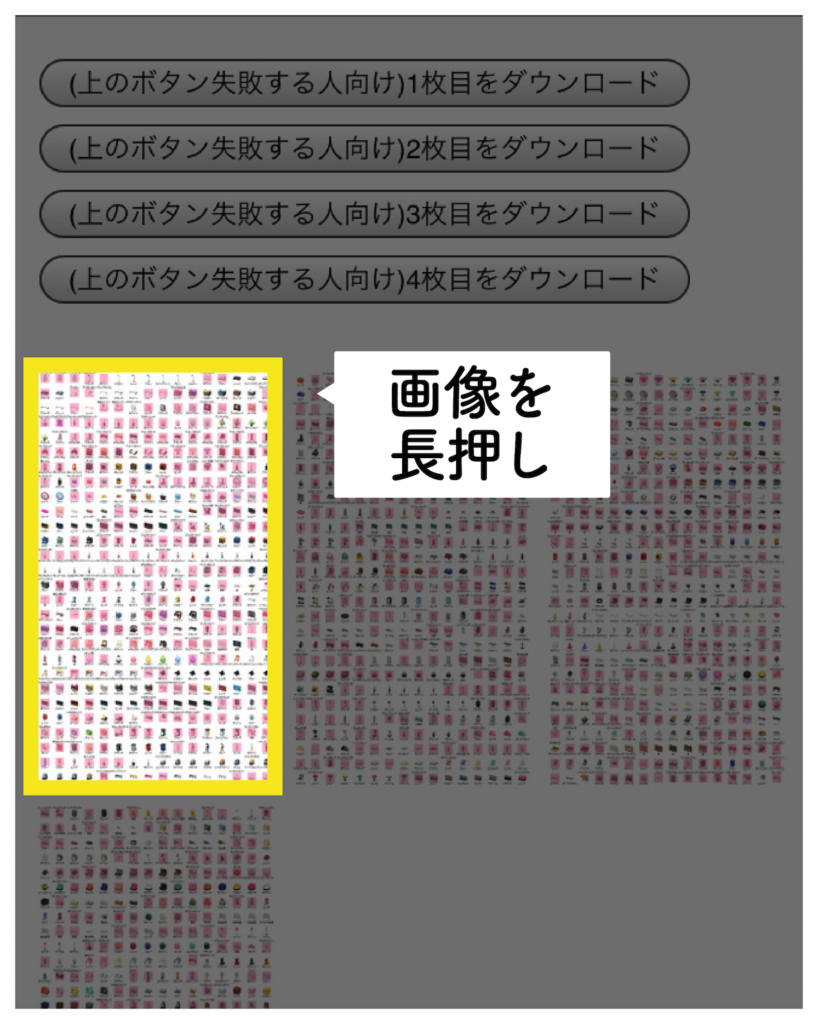
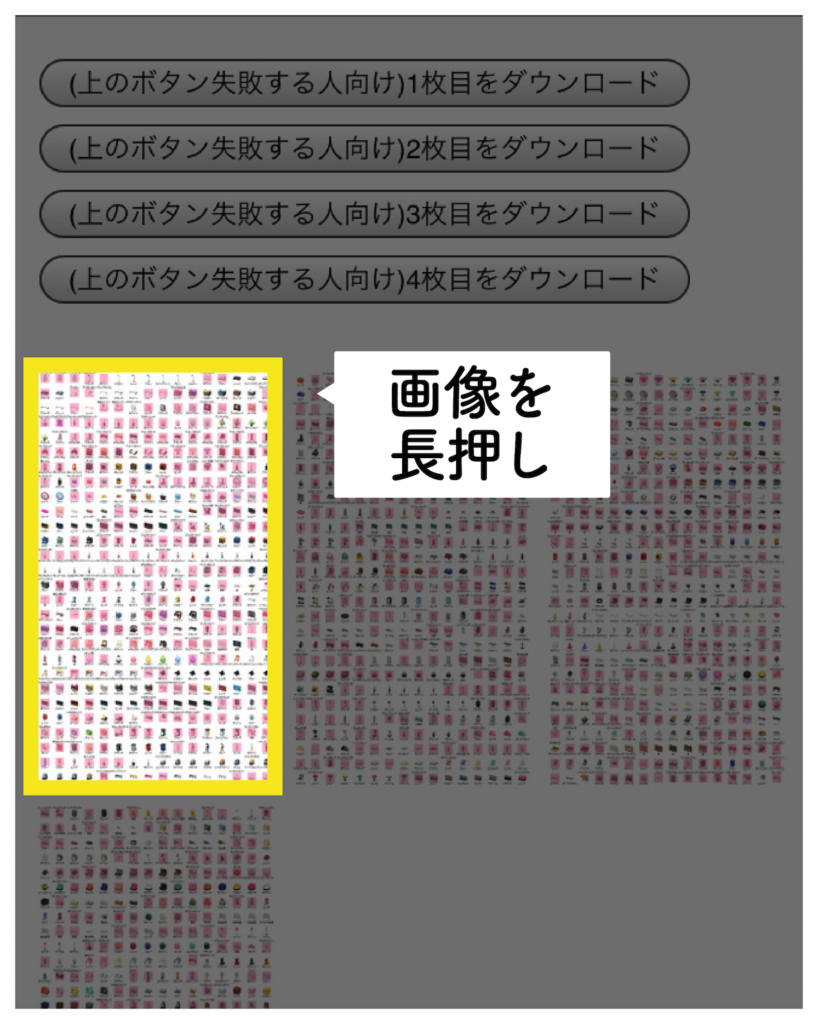
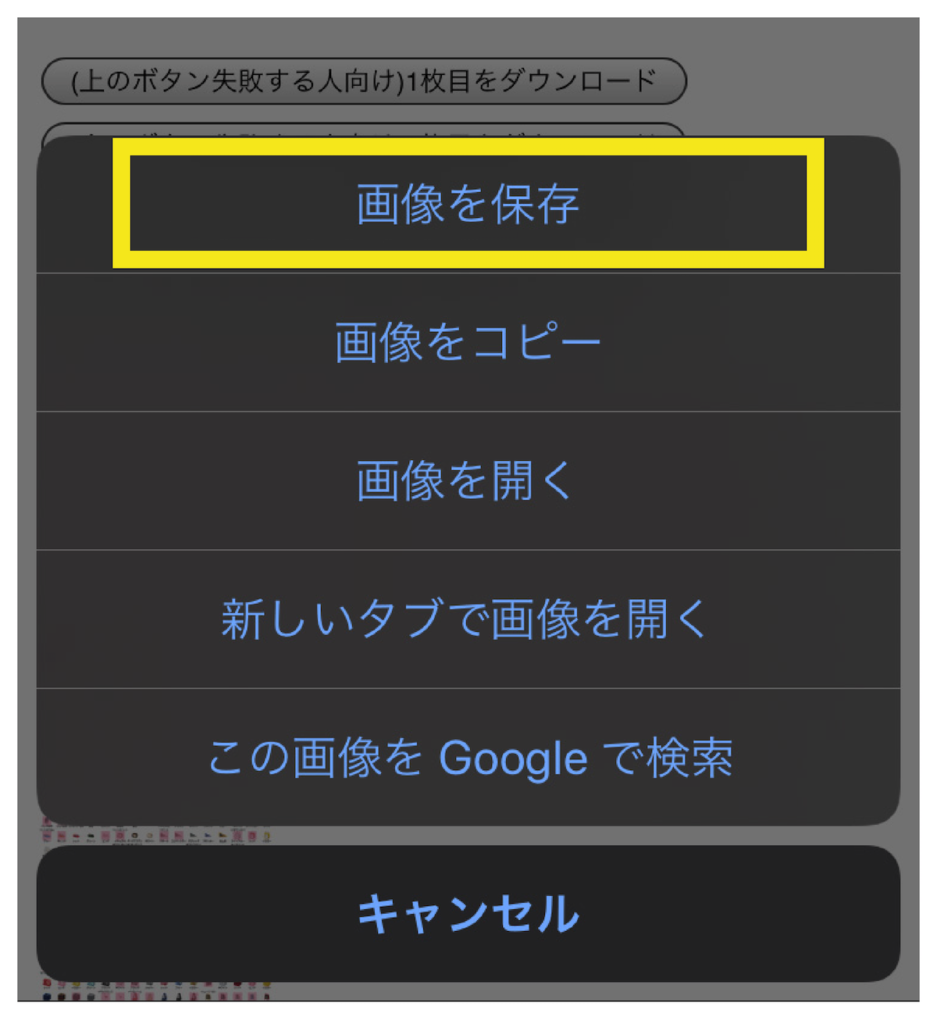
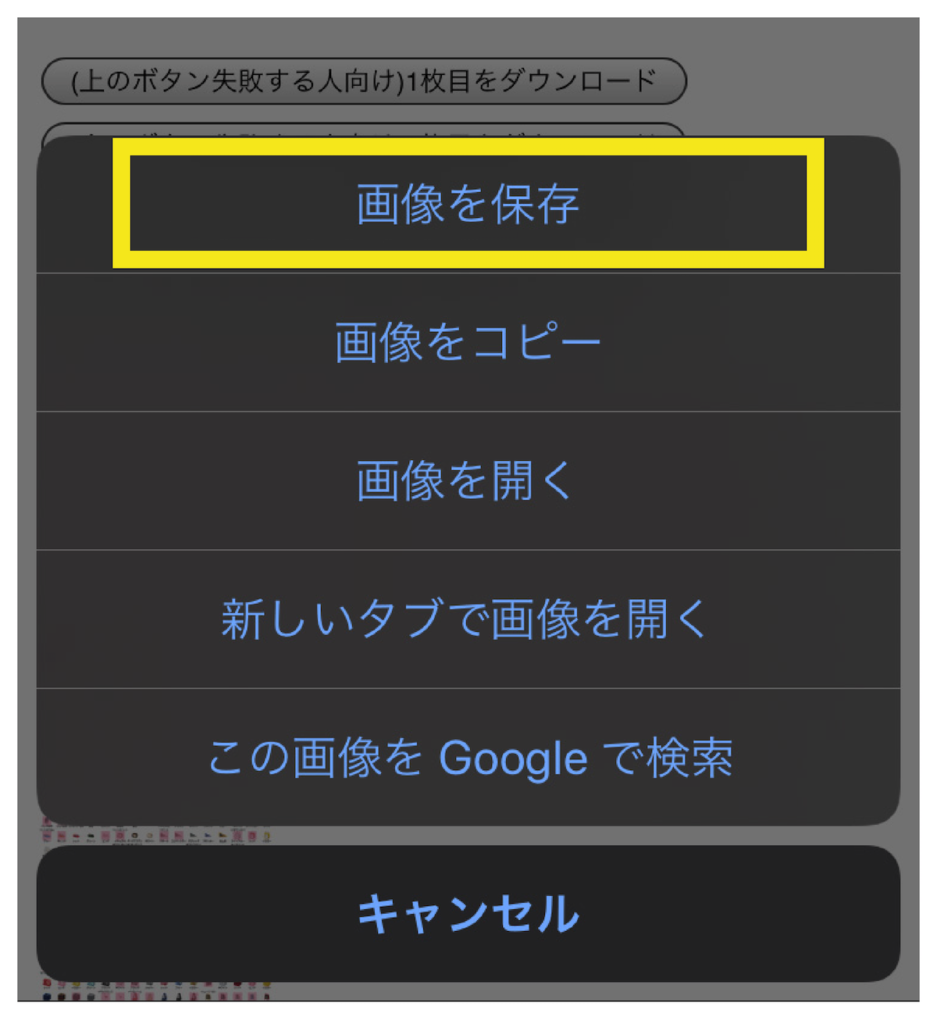
レシピ・家具の画像が表示されない
「DIYテンプレ」「家具テンプレ」で画像が表示されない場合は、スマホのメモリ(一時的に作業する領域)が不足している可能性があります。
メモリとは、いわば作業する机の上のようなもので、当然、机の上にスペースがなければそこで作業できません。
▼レシピ・家具の画像が表示されない場合の対処方法
- テンプレ画面の「更新」ボタンをタップ
- ブラウザアプリの不要なタブを消す
- ブラウザアプリ以外のアプリを終了する
- スマホを再起動する
使い方がわからない方へ
こちらの記事に関して、ご不明な点がございましたらナナナ(@endo_end)までご連絡ください。執筆の責任は私にあり、制作者のモギュさんには使い方の掲載許可をいただいております。
モギュさんはTwitter上で、不具合や使い方がわからない方にも丁寧に対応されています。使い方やよくあるご質問に対応した動画も用意されていますので、うまくいかない方はご覧ください。
どうしても使い方や不具合の相談をされたい場合は、ご自身の通信環境も添えると、原因や対策がわかりやすいかもしれません。
- 使っているスマートフォンの機種
- 使っているブラウザアプリ
- どうしたときに、どういった不具合が起きるか具体的に
※この投稿は、2020/06/15時点での「DIYレシピチェッカー」の機能をもとに執筆しました。